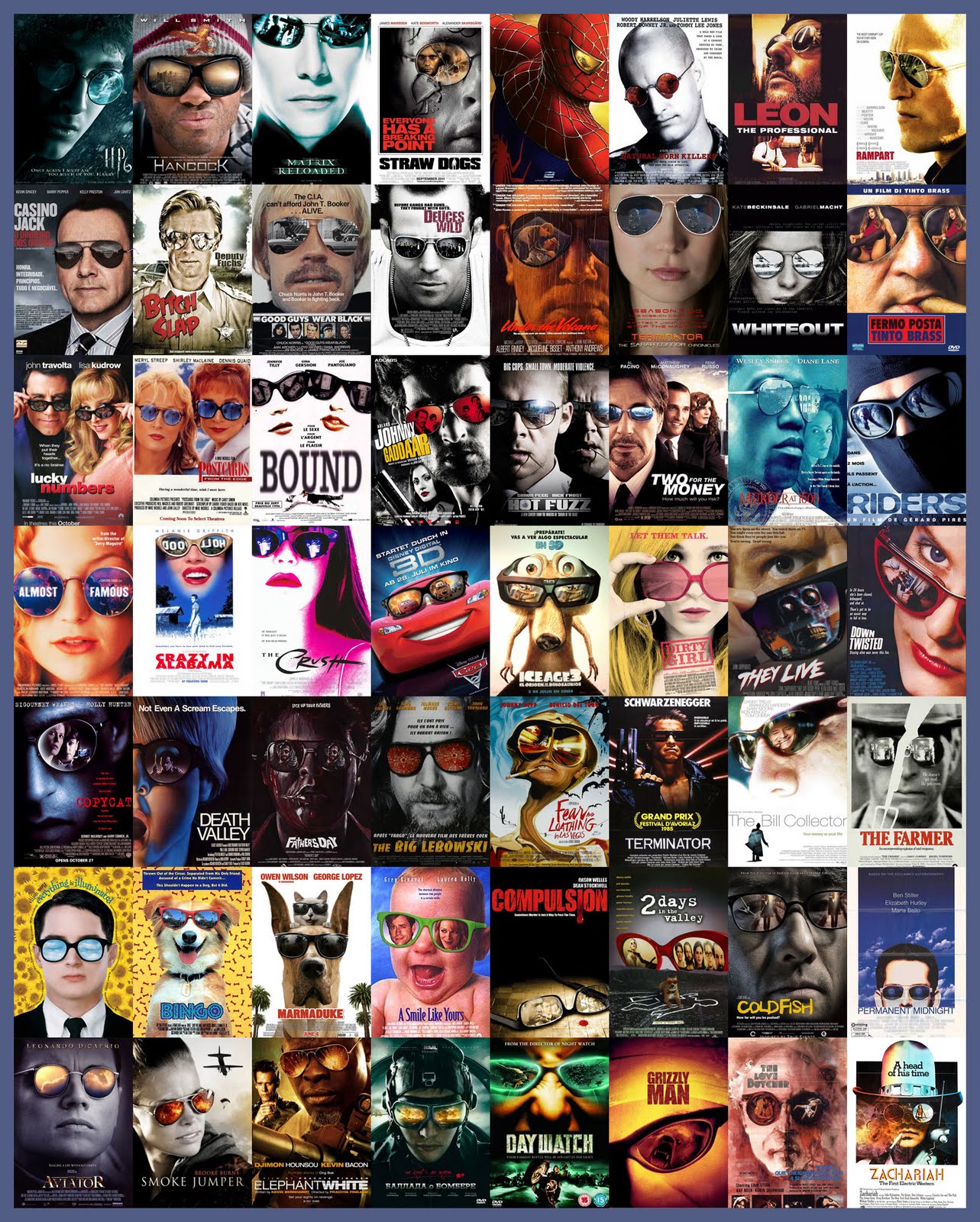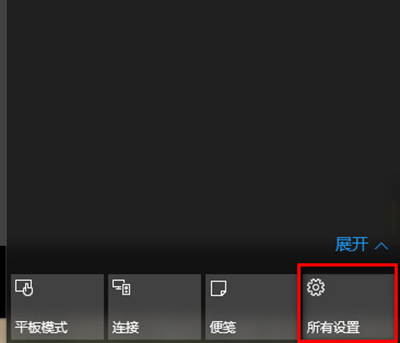萬盛學電腦網 >> 圖文處理 >> CAD >> CAD使用教程 >> 常見案例解析 >> AutoCAD2013繪制定距等分點
AutoCAD2013繪制定距等分點
今天CAD教程跟大家一起學習如何在AutoCAD2013中繪制定距等分點。

圖01
繪制定距等分點是指將點對象在指定的對象上按指定的距離間隔放置,請注意與定數等分點的區別。
1.單擊AutoCAD2013工具欄“繪圖”按鈕;從彈出的菜單中選擇“測量”;或執行命令:MEASURE。
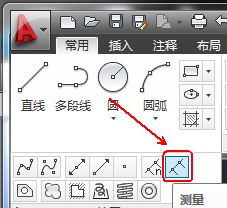
圖02
2.AutoCAD2013提示:
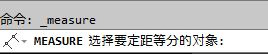
圖03
選擇要定距等分的對象:(選擇對應的對象)
3. 指定線毀長度或[塊(B)]∶(在此提示下如果輸入長度值後按空格鍵,AutoCAD2013就在所指定對象
上按指定的長度繪制出對應的點。“[塊(B)]∶”選項表示將在對象上按指定的長度插入塊)
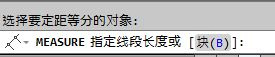
圖04
如輸入200後,按空格鍵。
4.把鼠標指針移動到AutoCAD2013“實用工具”上,從彈出的下拉菜單中選擇“點樣式”。從彈出的對話框中選擇一個點樣式。可以根據需要設置不同的點樣式。

圖05
5.AutoCAD2013執行結果如圖所示,即從直線左端點起,每隔長度200繪制―個點。

圖06
提示:用MEASURE命令繪定距等分點時,AutoCAD2013總是在指定的對象上從離拾取點近的端點位置開始繪定距等分點。對於上例,如果在“選擇要定距等分的對象:”提示下面靠近直線的右端點處選擇直線,繪圖結果如圖所示。
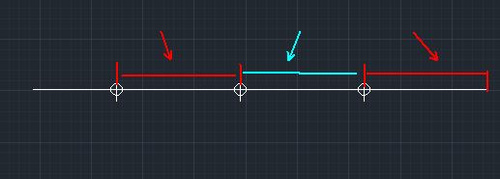
圖07
常見案例解析排行
軟件知識推薦
相關文章
copyright © 萬盛學電腦網 all rights reserved